Este Tutorial corresponde a la Interfaz y Características de la Versión 1.0 de CLOACAS.
Con el Lanzamiento de la Versión 2 en Marzo del 2016, algunas características han sido modificadas según podrás ver en los tutoriales correspondientes y los cuales inician en el siguiente video:
Creando tu primer Proyecto de Alcantarillado Sanitario con CLOACAS.
El diseño del Sistema de Alcantarillado Sanitario empieza, por lo general, por el análisis por parte del proyectista de las pendientes de la vialidad (y, en general, del terreno) de forma tal de aprovecharlas al máximo y lograr así la mayor coincidencia entre el sentido del flujo de los Colectores y la pendiente de la vialidad en la que serán emplazados. Ésto generalmente se traducirá en menores volúmenes de excavación lo cual, por supuesto, se reflejará a la vez en un ahorro en términos monetarios.
Este análisis es realizado sobre un dibujo de la zona, en el que se definan las cotas de terreno así como la configuración vial y, a partir de allí, el proyectista empezará a realizar el trazado del Sistema de Alcantarillado, estableciendo la ubicación de bocas de visita o pozos de inspección así como la de los colectores o tramos que definirán la Red de Recolección hasta el punto de descarga.
Entendiendo que en los tiempos actuales este diseño geométrico del Sistema de Alcantarillado se realiza directamente sobre un archivo de dibujo generado en programas como AUTOCAD® y que parte de la documentación que debe ser entregada del proyecto son precisamente los Planos de Alcantarillado, CLOACAS incorpora la opción de importar un dibujo en formato DXF de AUTOCAD desde el cual se generen, de forma automática, los datos de la red para posteriormente realizar el análisis. Veamos a continuación los detalles de esta característica.
¿Planos de Alcantarillado en Formato DXF?
En términos simples, si tienes creado los Planos de Alcantarillado Sanitario en AUTOCAD (formato dwg) o en cualquier otro programa que esté en capacidad de exportar el contenido del archivo de dibujo al formato DXF, estarás en posibilidad de importar la información a CLOACAS.
En el caso de AUTOCAD® 2013, la opción la encontrarás en el botón de la Aplicación, opción Guardar como → Otros formatos:
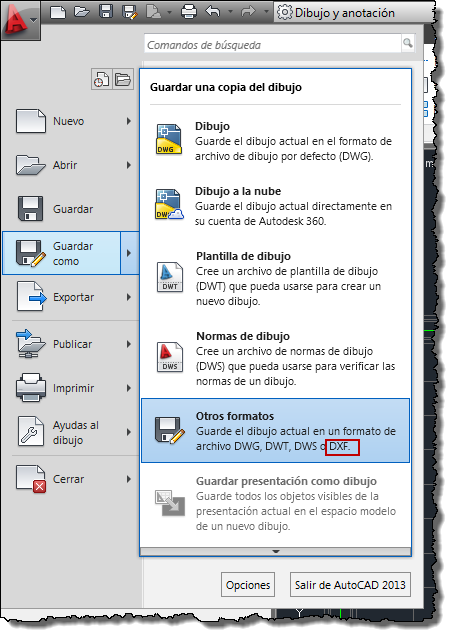
De esta forma cuentas ya con el archivo que CLOACAS podrá interpretar para definir el modelo geométrico y matemático del Sistema de Alcantarillado a diseñar, pero hay algunas condiciones que debes tomar en cuenta sobre la forma en que se ordenará la información en este dibujo antes de realizar la exportación, para así obtener los mejores resultados:
Condiciones en un Dibujo del Plano de Alcantarillado a ser Importado a CLOACAS
Con el programa es posible:
- Importar objetos del tipo círculo, agrupados en una misma capa (a ser definida por el usuario en el diálogo de importación), para ser convertidos en Bocas de Visita del proyecto.
- Importar objetos del tipo línea o polilínea, agrupados en una misma capa, para ser convertidos a tramos o Colectores de Aguas Servidas del proyecto del Sistema de Alcantarillado.
- Importar el valor del área de Polilíneas Cerradas, agrupadas en una misma capa, para ser asignadas como áreas tributarias (cuando la opción de determinación del caudal de diseño es por caudal unitario) a el colector más cercano a su centroide.
- Importar el contenido de objetos del tipo Texto, para convertirlos, primero a Parcelas de Demanda Típicas y luego, en función de su cercanía a los tramos o Colectores, asignarlos a la lista de parcelas asignadas a ellos, con miras a determinar el caudal de diseño de cada tramo.
Como notamos, el planteamiento es más bien simple, si consideramos que, para cada grupo de los elementos a ser importados, es necesario que estén agrupados en una misma capa o layer del dibujo, es decir, hasta cuatro capas. En el diálogo Importar Red de Cloacas desde DXF veremos la forma de especificar las capas en cada grupo, una vez hemos seleccionado un archivo para importar:
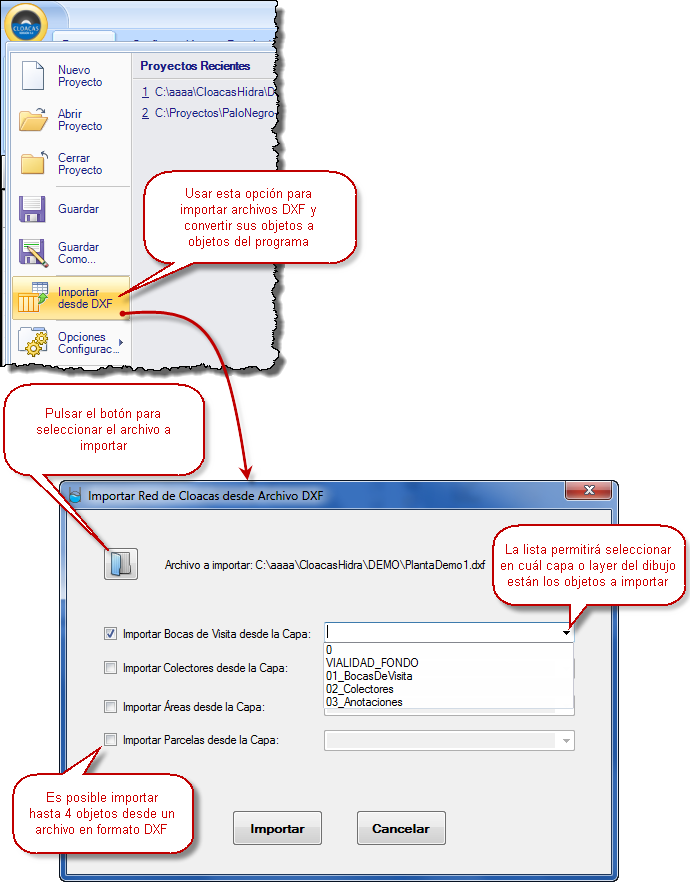
Veamos los detalles a tener en cuenta para cada tipo de objeto y, para ello, utilizaremos como referencia el archivo en formato DXF que podrás revisar haciendo clic aquí.
1. Creando Bocas de Visita a partir de Círculos creados en el Archivo de Dibujo
CLOACAS asumirá que todos los círculos que se encuentren en la capa o layer establecida por el usuario en el renglón “Importar Bocas de Visita desde la Capa:” del diálogo Importar Red de Cloacas desde DXF, serán convertidos a una Boca de Visita y de ellos tomará los siguientes datos:
- Coordenadas X e Y del Centro del Círculo. Para los efectos de establecer la posición espacial de las bocas de visita, se almacenarán estos datos.
- Coordenada Z del Centro del Círculo. Si, en el archivo de dibujo, se especifica la elevación del círculo, a través de la propiedad Centro Z, el programa convertirá ese valor a Cota de Terreno de la Boca de Visita Respectiva:
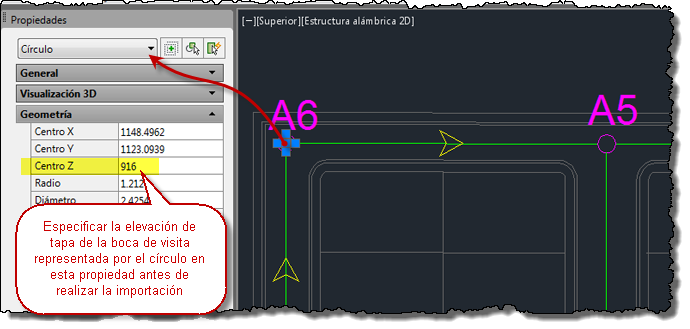
Adicionalmente, si se especifica mediante Texto de una Línea (No usar de varias líneas porque no será reconocido) el Nombre o etiqueta asociado a la boca de visita, el programa asignará el contenido de este texto como Nombre de la Boca de Visita, en función de la cercanía de él al centro del círculo que la representa.
2. Creando Tramos de Colectores de Aguas Servidas desde Líneas o Polilíneas en el Dibujo
De igual manera, al especificar la capa en la que están los objetos del tipo línea o polilínea en el archivo de dibujo, CLOACAS los convertirá a tramos, estableciendo, en función a la cercanía a sus extremos, cuál es la boca de visita inicial y la final del nuevo tramo.
Respecto a ésto es importante tener en cuenta los siguientes aspectos:
- En lo posible, tratar que el primer punto de la línea (o polilínea) coincida con lo que será la boca de visita superior y que el punto final esté en lo que será la boca de visita inferior del tramo. De esta forma nos evitamos tener que estar modificando el sentido del flujo después de realizada la importación.
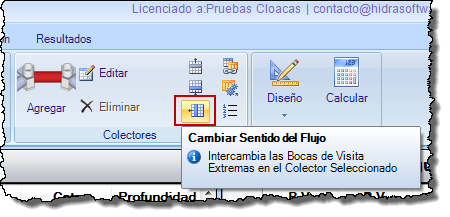
Así, de no respetarse el aspecto referido previamente, será posible reconfigurar las bocas de visita inferior y superior del tramo o tramos que así lo ameriten.
- CLOACAS asume que los tramos, entre bocas de visita, son de alineamiento recto, así que despreciará cualquier punto intermedio en las polilíneas, limitándose, según se refirió previamente, a obtener la posición de sus puntos inicial y final. De hecho, el cálculo de la longitud que será asignada al tramo se realizará en función de las coordenadas de dichos puntos extremos.
- Es importante que elementos como las líneas o polilíneas utilizadas para indicar los arranques (o cabeza de atarjea), o las utilizadas para indicar el sentido del flujo y, en general, cualquier otra línea o polilínea que no represente a un tramo de colector, estén asociados a una capa diferente de la especificada a importar, pues podrían “aparecer” tramos que no tienen nada que ver con lo planteado en el Plano de Alcantarillado.
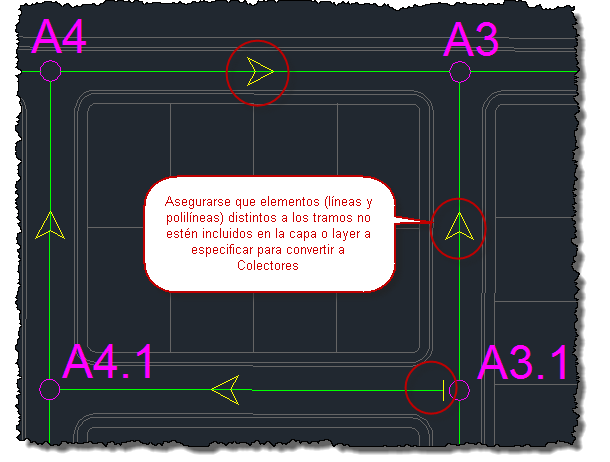
En los siguientes numerales veremos cómo realizar la importación “avanzada” por así decir, pues permite que se agreguen datos desde el Plano de Alcantarillado en el archivo de dibujo a importar, que serán utilizados por el programa para el cálculo de los Caudales de Diseño de Aguas Servidas.
3. Importando el valor de las Áreas Tributarias (polilíneas) desde el Plano de Alcantarillado
El tercer objeto que puede ser importado o, mejor dicho, interpretado por CLOACAS es el correspondiente a las áreas tributarias a los tramos de colectores que hayan sido creadas, como polilíneas cerradas, en el archivo de dibujo.
De esta forma, teniendo activada la opción de Cálculo de Caudales en función de un Caudal Unitario, según se explica en este Tutorial, el programa asignará el área del o los polígonos más cercanos a cada tramo de colector importado.
Una vez se realiza la importación el programa presentará un mensaje indicando la cantidad de polígonos (áreas) que han sido asignadas y, si se selecciona la opción Ver Reporte de Importación, se presentará la tabla indicando el área de cada polígono, las coordenadas calculadas para su centroide y el tramo de colector al cual fue asignada el área:
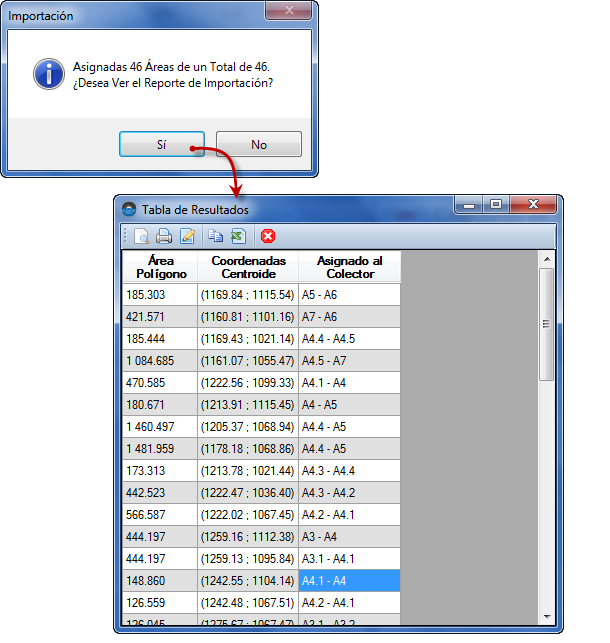
4. Importando Textos desde el Archivo de Dibujo para Convertirlos en Parcelas de Demanda
Es común que la planta del urbanismo, utilizada como base para la generación del Plano de Alcantarillado, presente a los lotes o parcelas en los que se ha subdividido el terreno teniendo, cada una de éstas, un uso determinado. En la siguiente figura se presenta una porción sobre el archivo de dibujo utilizado como ejemplo en este artículo:
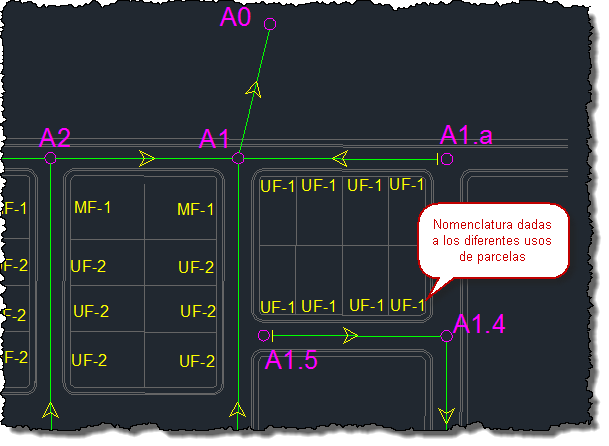
En este caso vemos que se diferencian tres tipos de parcelas:
- UF-1: Parcela Unifamiliar Tipo 1
- UF-2: Parcela Unifamiliar Tipo 2
- MF-1: Parcela Multifamiliar Tipo 1
Cada una de estas parcelas tendrá una característica particular en cuanto a la dotación de agua, en función a parámetros como el área de parcela, número de habitaciones, etc.
Para los efectos del archivo de dibujo en DXF a ser importado, estas parcelas son sólo un texto de una línea de AUTOCAD®, pero CLOACAS podrá convertir de forma automática cada uno de estos textos en una Parcela de Demanda al momento de la importación y la asignará al tramo de colector más cercano al punto de inserción del texto.
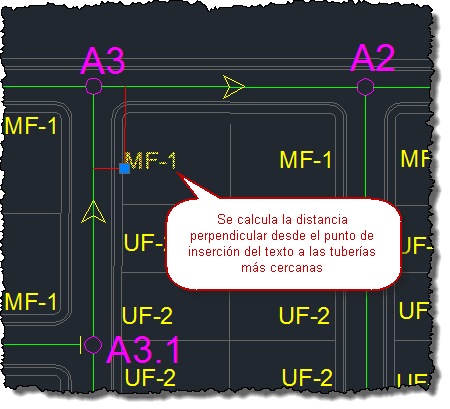
Así que es conveniente estar atentos, en caso de considerarse necesario, que la asignación de determinada parcela esté haciéndose hacia el tramo de colector en el que, en la realidad, se descargará. Por ejemplo en la siguiente figura, se pudiera esperar que la asignación se realice hacia el tramo A1.4-A1.5, dado que allí es en donde estaría el acceso principal a la parcela, pero el programa, al calcular la distancia desde el punto de inserción del texto, establecerá que la menor distancia es hacia el tramo A1-A1.1:
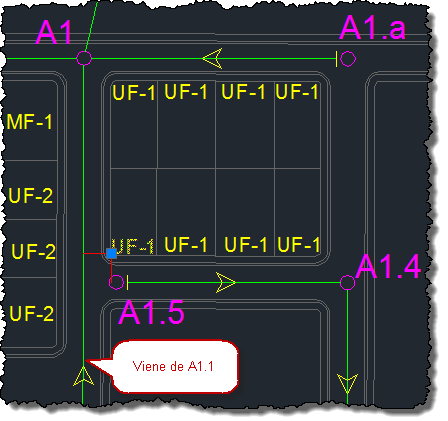
Adicionalmente, el ejemplo de anterior presenta una situación adicional: aun cuando se detectara que el tramo más cercano al punto de inserción del texto es el A1.4-A1.5, el programa lo descartará al no ser un punto de intersección real (no existe colector en el punto de intersección).
En cualquier caso, de considerarse que esta situación no es aceptable en cuanto a la determinación de los caudales de diseño, es posible modificar las cantidades de parcelas asociadas a los tramos en cuestión desde el editor de Colectores.
Conociendo los detalles previos, antes de realizar la importación tendremos que activar la opción de cálculo de caudales de diseño a través de Especificar el Número y Tipo de Parcela en cada tramo.
En nuestro ejemplo creamos la parcela UF-1:
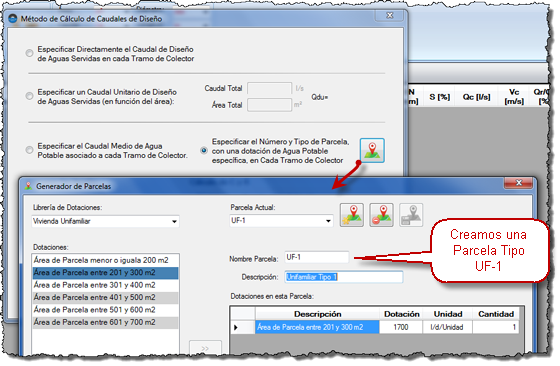
Al realizar la importación, especificaremos las capas que contienen a las Bocas de Visita, la de los colectores y a la que contiene el texto con los nombres de parcelas:
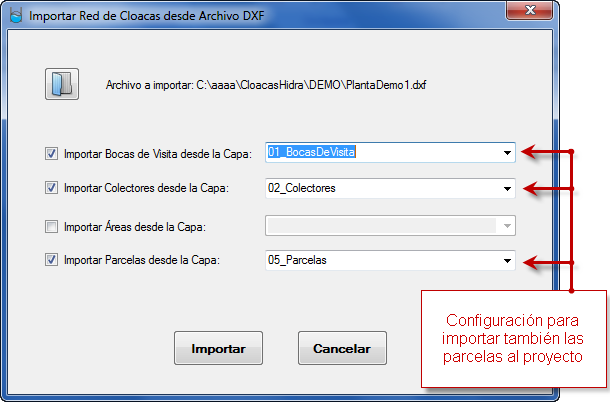
Al pulsar Importar y finalizar el proceso se presentará un mensaje informando cuantas parcelas (textos de una línea) se importaron y cuantos de ellos se asignaron a tramos de colector:
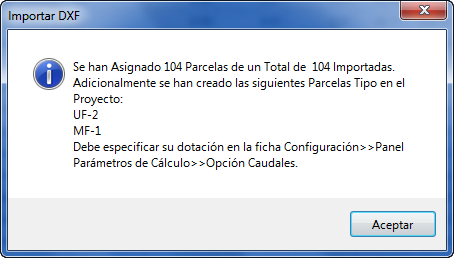
También se indica que se han creado nuevas parcelas de demanda al proyecto: la UF-2 y la MF-1 para este ejemplo, y que sus dotaciones deben ser especificadas:
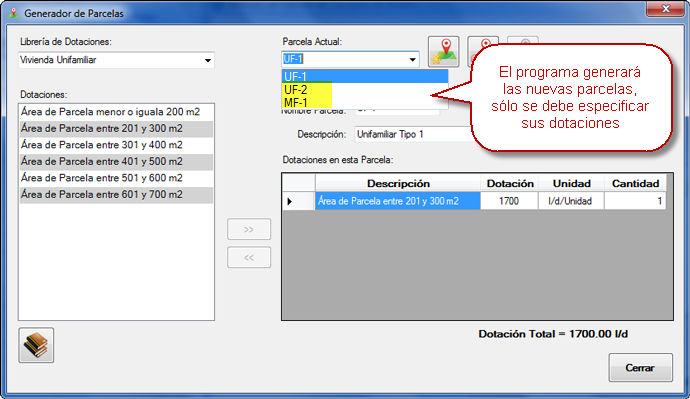
Y si revisamos los datos de cualquiera de los Colectores de Aguas Servidas, desde el Editor de Colectores, encontraremos que se han totalizado las parcelas típicas:
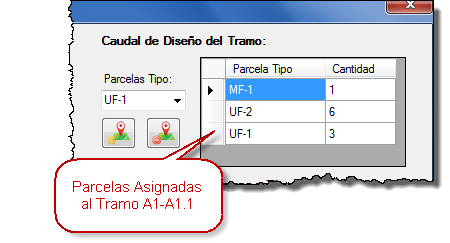
Y así tendremos listo el proyecto para realizar el diseño a partir del Plano de Alcantarillado.

